(完整版)chessbase阅读器使用说明
- 格式:doc
- 大小:360.51 KB
- 文档页数:2

格柏使用教程一、AccuMark基础知识AccuMark软件操作流程二、读图(1)、建利新的储存区打开软件——点击软件窗口的第四个按钮——双击ACCUMARK资源管理器——在弹出来的软件窗口的左侧选择存储路径(如C盘、D盘、E盘、F盘)——在右侧的空白处点击右键新建储存区——输入客户的名称(或者业务员的名称)——完成(2)、如何将资料放在别的盘符(例D盘)如果是新的软件是没有设置过的,一般系统会自动默认为将文件存放在C盘即软件盘,一般情况下我们需要将资料存放在其他的硬盘里,为防止C盘因为软件文件过多导致系统运行卡顿或者死机的现象,所以可以通过下面的方法将文件存放到别的硬盘中,以下以D盘为例:1、D盘——在D盘里右键新建名字为USERROOT的文件夹——双击打开USERROOT——在USERROOT文件夹里新建名为STORAGE的文件夹——回到我的电脑C盘——将C盘里的USERROOT,STORAGE里的DA TA70复制到D盘里的USERROOT,STORAGE 里即可2、打开ACCUMARK资源管理器——检视——刷新储存区——F5刷新即可(2)、建利放缩表(打板、放码时所用)1、在新建的储存区的右侧栏的空白处右击新建放缩表,点击进入——点击尺码名称选择尺码类别——在最小码处填写码数——在下一组尺码组别中填完所有尺码——填写基准码——填写跳马值——点击上面的保存图标——关闭窗口——点击F5刷新,即可在右侧看见新建立的放缩表2、如果尺码是英数字,则在跳马值这一选项中是不能输入数据的(原因是没有规律性)3、新建剪口参数表(英文单词是P-NOTCH)4、硬件设置(即读图板的连接设置)如果读图板没有连接时,进入系统的界面点击第四个图标,双击硬件设置,点击应用即可三、认识读图板1、读图前准备工作2、 读好版后将样版复制到自己的文件夹中,选中样片右击重命名可以修改自己的样片名称(特别注意:后面的“-*”切勿去掉) 3、 读图步骤 (1)、修改存储路径在资源管理器的“检视”里有“参数设置”——点击读图选项——点击后面的三个小点点——选取自己的文件夹——双击后确定完成即可完成存储路径 (2)、开始读图(在读图板上进行)A 点击:样片名称 * *样片类别 * *样片描述(样片片数) * *A 点击放缩表名称 * *布纹线 * A A *读样片周边线(顺时针方向读图)4、建利放缩表5、建利剪口参数表6、认识读图板7、读图注意事项8、读图基本操作及读图内部资料设置读图基本操作读图内部资料设置普通点————A I——————不对称内部虚线剪口————AC1 N——————对称内部虚线>90度角————AD9 D——————对称钻孔E——————不对称钻孔四、PDS样片设计五、样片设计与修改六、打板前的准备工作1)在资源管理器内有存放样板的储存区2)在“储存区”内建利“放缩表”3)在GERBER LaunchPad第一个按钮打开“样片设计”:a)将“检视”——“参数选项”——“路径”——“储存区”更改为存放新样板的储存区b)将放缩表更改为储存区内的新放缩表,点击“应用”、“保存”七、打板实例(以女士V领衬衫前片打板方法为例)步骤:1)创造一个长方形样片:样片——创建样片——长方形——在工作区中左击向右下角拉一个长方形,左击确定2)画胸围线、腰节线、胸宽线线段——创建线段——平行复制——选中线同时点击左右键——输入数据即可3)直开领、横开领线段——创建线段——输入线段——选择点按住不动——左右键双击右侧栏输入数据(此为领深)——右击选择垂直线选取领宽线——左右键双击——右击选取“水平”(此为领口的尺寸)——点击领基线即可——点击确定完成4)肩斜线段——创建线段——输入线段——选取点按住不动并且拖动至边缘的点,直到有框弹出即可——左右键同时按住并松开——填写数据——点击右菜单栏的确定(特别注意:此处右侧栏应该显示为光标而不是数值,否则不能进行下一步)——右击确定——再右击确定即可5)画领围线、袖笼弧线、下摆线线段——创建线段——输入线段——选取点按住不动——右击选取“两点拉弧”——选中另一个线的端点——即可在此两个点的中间拉弧——点击确定完成6)画侧缝曲线线段——创建线段——输入线段——选取点按住不动(袖穴处的点)——在中间选择一个点——右击弧线——再选中一个点——左右键双击松开以输入数据7)套取样片样片——创建样片——套取样片(顺时针套取)8)内部线段修改线段——修改线段——修建线段或分割线段或点——修改点——沿线移动点9)保存点击左上角的保存图标——右键全选——右键确定(注意路径选择)10)样片做对称片右击“编辑线段资料”——将样片的内部线选中——在右侧的栏里写上种类/标记:N——点击应用确定——样片——产生对称片——选中中心点——点击确定再确定即可11)在打板界面改样片名称右击选中“编辑样片资料”——选取样片——将名称以及样片统一命名——描述是“X”几片——点击确定完成八、放缩与缝份1、放缩工具1)放码:放缩——创建修改放缩——修改放缩X/Y放缩值(将右侧栏的“保持其他放缩选项”勾选上)2)复制放码(首先将放码的网状图清除掉,cral+H即可)编辑放缩——复制放缩资料——一个一个点进行放缩即可3)查看放缩尺码检视——放缩:显示全部尺码CRAL+G,清除网状显示CRAL+H,叠合裁片CRAL+K4)提取一个尺码样片——创造样片——放缩尺码5)剪口放码:a)剪口——沿线放缩剪口b)剪口——参考剪口——增加参考剪口6)将放缩点变为非放缩点屏幕上右键选择——编辑点的资料(框选样片所有的点)——放缩规则写上-1——完成7)测量放缩后的测量都在放缩工具栏里的量度里进行选择测量工具2、缝份工具1)增加缝份样片——缝份——设定/增加缝份量——选中样片——确定——输入缝份量即可2)样片缝份量的显示如果该样片已经放过缝份,点击“检视”——“样片”——“缝份量”——双击样片即可显示缝份量——再双击则取消缝份量3)缝份角a)反映角:样片——缝份——反映角——选取一个点再点击该线——再选取另一点再点击该线即可b)切直角:样片——缝份——切直角——选取一个点并点击该线即可(一般用于袖片)c)等边所以切角:样片——缝份——等边所以切角——点击一个点并左右键双击——输入数据(注:该数据为要保留的数据)九、排版1、排版前准备排版的所有知识将在具体操作中进行讲解,请知悉,非常感谢!。


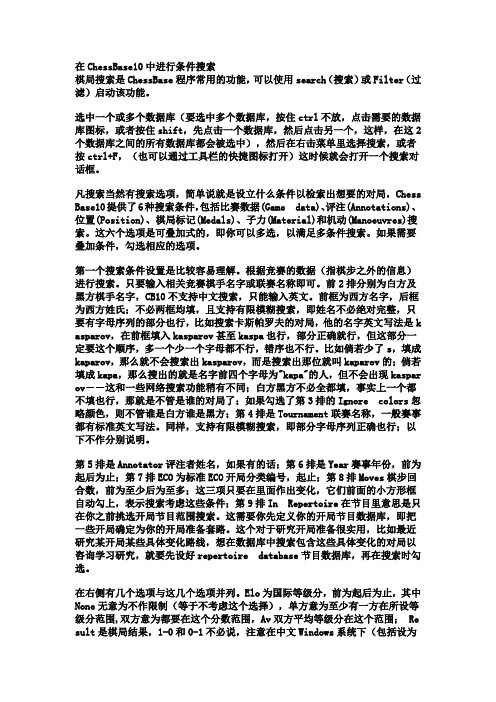
在ChessBase10中进行条件搜索棋局搜索是ChessBase程序常用的功能,可以使用search(搜索)或Filter(过滤)启动该功能。
选中一个或多个数据库(要选中多个数据库,按住ctrl不放,点击需要的数据库图标,或者按住shift,先点击一个数据库,然后点击另一个,这样,在这2个数据库之间的所有数据库都会被选中),然后在右击菜单里选择搜索,或者按ctrl+F,(也可以通过工具栏的快捷图标打开)这时候就会打开一个搜索对话框。
凡搜索当然有搜索选项,简单说就是设立什么条件以检索出想要的对局,Chess Base10提供了6种搜索条件,包括比赛数据(Game data)、评注(Annotations)、位置(Position)、棋局标记(Medals)、子力(Material)和机动(Manoeuvres)搜索。
这六个选项是可叠加式的,即你可以多选,以满足多条件搜索。
如果需要叠加条件,勾选相应的选项。
第一个搜索条件设置是比较容易理解。
根据竞赛的数据(指棋步之外的信息)进行搜索。
只要输入相关竞赛棋手名字或联赛名称即可。
前2排分别为白方及黑方棋手名字,CB10不支持中文搜索,只能输入英文。
前框为西方名字,后框为西方姓氏;不必两框均填,且支持有限模糊搜索,即姓名不必绝对完整,只要有字母序列的部分也行,比如搜索卡斯帕罗夫的对局,他的名字英文写法是k asparov,在前框填入kasparov甚至kaspa也行,部分正确就行,但这部分一定要这个顺序,多一个少一个字母都不行,错序也不行。
比如倘若少了s,填成kaparov,那么就不会搜索出kasparov,而是搜索出那位就叫kaparov的;倘若填成kapa,那么搜出的就是名字前四个字母为"kapa"的人,但不会出现kaspar ov--这和一些网络搜索功能稍有不同;白方黑方不必全都填,事实上一个都不填也行,那就是不管是谁的对局了;如果勾选了第3排的Ignore colors忽略颜色,则不管谁是白方谁是黑方;第4排是Tournament联赛名称,一般赛事都有标准英文写法。


象棋桥备忘录杨上当象棋桥备忘录杨上当象棋桥CCBridge是电脑上最好的打谱、学习、对弈软件,作者是盛昱,我估计取的是胜弈的谐⾳。
象棋桥不仅可以⽤来学习、研究和管理棋库中⽆穷⽆尽的棋谱,也可以进⾏⼈机对弈,对弈的棋局可以随时保存进棋库,并且在对弈时还可随时求助电脑或者翻阅对⽐棋库中的相关棋谱。
象棋桥本⾝没有引擎,在添加引擎之前是不能⼈机对弈的,但只要下载⽀持UCCI(中国象棋通⽤引擎协议UniversalChineseChessProtocol)的第三⽅引擎,然后在⼯具栏的引擎菜单⾥设置进去,就可以⼈机对弈了。
象棋桥软件本⾝⾮常⼩巧,才3M多⼀点。
第三⽅引擎⼀般才⼏百K。
棋库⽂件体积也不算⼤,⼏百M的cbl棋库⼏乎就可以容纳当今象棋界所有有价值的棋谱了。
⽽⼏个G的cbl⽂件打包成zip 包也才⼏百M⽽矣。
象棋桥的棋库是cbl⽂件。
⼀个cbl⽂件就是多个pgn、xqf、mxq或cbr、cbf等棋谱⽂件的打包。
单个的棋谱⽂件⽐如pgn、txt等是最简易的对局记录谱,不⽀持变着;其他⼀些棋谱⽂件⽐如xqf等则⽀持变着。
显⽽易见,将分散的棋谱⽂件打包成cbl棋库,就便于管理和保存棋谱。
象棋桥软件⾥⾯有⼀个CBL⽂件夹,就是⽤来放置cbl⽂件的。
在CBL⽂件夹内可以任意设置多个⼦⽂件夹。
⽂件夹设置好之后,打开象棋桥,点击“棋谱管理”模块,就会看到刚刚添加的⽂件夹,类似于电脑资源管理器的界⾯。
其最顶部的根⽂件夹显⽰名称为“棋库”(在设置中可以修改这个显⽰的名称,但实在没有修改的必要)。
点击选中某⼀个⽂件夹之后,在⿏标右键菜单中点选“新建棋库”,就能够新建cbl棋库⽂件了。
pgn、xqf、mxq等棋谱⽂件可以设置成双击⽤象棋桥打开,但是cbl棋库⽂件是不能在资源管理器中通过双击直接打开的,必须要把它放⼊象棋桥软件的CBL⽂件夹内,再打开象棋桥才能在棋谱管理模块中读取。
但这也是对于3.0版的cbl棋库⽂件来说才是这样,即放进CBL⽂件夹内,打开软件后就能读取。
如何使用此手册本手册主要介绍如何安装及运行DBMaster。
如果您是Microsoft Windows用户,DBMaster提供了可自动执行的安装程序,您可以利用它来安装DBMaster。
在UNIX和LINUX系统上,DBMaster也提供了简易的安装程序,您只需按照画面提示,就能顺利安装。
有关在线文件请直接使用Adobe Acrobat© Reader TM来浏览。
DBMaster简介DBMaster数据库管理系统是唯一由国人自行研发且行销世界的大型关系数据库。
安装轻松、操作简便、管理容易,可以让您在最短的时间内掌握数据的处理流程和变化。
DBMaster拥有新一代的引擎核心,符合时代潮流。
完整的多媒体数据管理模式,内建中英日全文检索功能及分布式的运算环境,是企业追求信息自动化的最佳利器。
此外,DBMaster支持常见的操作系统。
快捷的技术支持、完善的售后服务、最佳性能价格比,是企业扩展商机与成功开拓市场的最大保障。
您所使用的 DBMaster 光盘主要包含 DBMaster 在下列各个平台上的安装程序,您可以根据具体需求选择正确的安装程序。
•Windows 32bit和x86_64bit(Windows 2008/7/8/2012/10)•Linux 32bit (glibc 2.3) 和 x86_64bit (glibc 2.7)DBMaster也会依需求提供下列平台的支持程序:•Windows 32bit和x86_64bit (Windows 2000/XP/2003/Vista)系统需求•Intel Pentium Pro或以上•建议200 MB的硬盘空间•支持TCP/IP网络协议•彩色VGA或以上的显示卡•光驱安装DBMasterDBMaster 自动安装程序可让您自由选择想要安装的组件,例如:database server, database client, ODBC driver, samples, documentation 等。
ChessBase10及Fritz12安装于使用本来准备先把ChessBase10的使用说完,有些朋友已经急于问Fritz的安装了。
Fritz是ChessBase公司开发的对弈软件,兼有数据库管理功能,不过这不是他的专长。
就好比手机附带的照相功能和专业的数码相机是不可相比的。
Fritz的主要功能是分析棋局及各类主题训练。
还带有国际象棋基础教程。
最新版本Fritz12(简称F12),开始出的是德文版,含有英文语言包。
但是默认的安装语言是德文,安装好了可以切换到英文。
这个版本有一个bug,让人使用很不方便。
就是鼠标滚动一下,棋步就进(或退)2步棋,也就是一回合。
这显然给分析棋局带来很多不便。
不久发布的英文版修正了这个缺点,而且在数据库管理功能上有了许多进步。
可以用Fritz直接打开cb格式的文件。
不像以前,需要先打开Fritz主程序,然后在打开文件的对话框里指出路径。
F12之前版本的更新都是改进了引擎,而界面几乎没有改变。
F12不仅改进了引擎,而且界面变化很大。
使功能区独立出来。
这个改进有点像Word2003变成2007,初次使用可能不习惯,但是用上手了会觉得很方便。
Fritz12可以到电驴上下载。
不过需要注意的是F12文件有4.34G大,所以你的电脑硬盘格式必须是NTFS格式的,否则没法下载。
安装Fritz12与安装ChessBase10过程一样,如果下载的是英文版,一路点next即可。
当然注意改变安装位置,尽量不要装系统盘里。
如果你下载的是德文版,由于默认安装语言是德语,不认识也不要紧,一直点中间这个按钮就可以了。
一般F12应该和CB10安装在同一个目录下,这样有许多好处,可以共用一些资源。
安装好了先用汉化包代替安装文件里的德语语言包,打开后界面就是中文的了。
第一次会提示插入光盘,只要输入装载F12镜像文件的虚拟盘符就可以了。
F12不需要破解,有正版的序列号,直接复制粘贴即可。
不过,这个序列号使用的人较多,上网下棋是不能用的,如果要到里下棋,就必须购买序列号,29美元一个序列号,可以使用一年。
Windows 用户手册欢迎使用此媒体应用程序可帮助您管理复制到兼容的无线和网络连接存储设备的媒体及文档。
它可作为移动设备的应用程序使用,或在 Web 浏览器中使用。
在家中或外出时,您随时都可使用此媒体应用程序欣赏音乐、电影和照片或查看重要的文档。
最新功能Seagate Media 版本 2.9 提供自动上载和共享功能。
有关媒体应用程序更新、常见问题、指导视频和支持信息的信息,请访问技术支持。
Seagate Media 和 Windows T ouch 为方便使用,Seagate Media 兼容标准的 Windows 8 和 Windows RT 触控功能:应用程序栏:将您的手指从屏幕顶部向下滑动可启用此应用程序栏。
您也可以将手指在屏幕上从下向上滑动。
执行相同的操作可退出此应用程序栏。
应用程序栏功能在屏幕的顶部和底部显示。
超级栏:从屏幕的右边缘开始,通过从右向左滑动手指来启用超级栏。
触摸屏幕上的任意位置可退出超级栏。
屏幕:触摸您设备上的 Windows 图标可返回到 Windows 返回到 Windows“开始”屏幕:的“开始”屏幕。
媒体应用程序用程序::在返回到 Windows 的“开始”屏幕或切换到另一个应用程序前,退出媒体退出没有必要退出媒体应用程序。
但有时退出此应用程序非常有用,例如在进行故障排除时。
要退出打开的应用程序,请将您的手指放到屏幕的顶部中央并向下滑动。
鼠标和键盘超级栏:将鼠标光标放到右下角可打开超级栏。
屏幕:触摸您设备上的 Windows 图标可返回到 Windows 返回到 Windows“开始”屏幕:的“开始”屏幕。
媒体应用程序用程序::在返回到 Windows 的“开始”屏幕或切换到另一个应用程序前,退出媒体退出没有必要退出媒体应用程序。
但有时退出此应用程序非常有用,例如在进行故障排除时。
要退出打开的应用程序,请按 Ctrl+Alt+Del 并选择“任务管理器”。
选择打开的应用程序并选择结结束任务。
Siebel实用工具软件用户手册汉得信息技术股份有限公司版本号:V1.0 Beta版序言Siebel实用小工具是基于基于Microsoft .NET Framework开发的一个小软件,目的在于提高日常项目实施中的工作效率,避免一些重复性的劳动.其主要功能有:对文本的各种简单处理,最常用的有,对数据进行OR连接,可以方便的实现在siebel应用的查询,对数据进行sql中in字句的连接,可以方便的将数据插入到sql的语句中。
对文本进行按照给定数据的拆分,以及替换,使用非常方便快捷。
对文本进行查重、去重、对比等各种功能。
对剪贴板进行监控,可以方便的获取数据,方便的生成ldap的ldif文件、db的sql脚本等可以按照模板发送邮件等,可以用在期初上线发送用户名以及密码给客户。
可以获取数据库中的eScript脚本第一章软件安装与初始化Siebel实用小工具是一个免安装工具,双击运行目录下的Siebel实用工具.exe即可运行。
但是前提是您的电脑中安装有Microsoft .NET Framework,否则程序无法打开启动页面,可能会报如下错误:/downloads/zh-cn/details.aspx?FamilyID=39C8B6 3B-F64B-4B68-A774-B64ED0C32AE7可通过以上地址下载安装Microsoft .NET Framework。
若可以成功打开,则能看到如下界面:第二章操作说明2.1 期初配置2.2 功能说明2.2.1 文本操作2.2.2 其它操作2.1 参数配置文件在软件的目录下面有文件夹config下面对每个参数做一个简单的讲解:●emailLAddressform:用与发送邮件的时候使用,可不填写!●emailLAddressto:用与发送邮件的时候使用,可不填写!●emailLAddresspassword:用与发送邮件的时候使用,可不填写!●emailLAddresssmtp:用与发送邮件的时候使用,可不填写!●REG_HOT_KEY:用户判断是否开启注册SHIFT+X按键的热键●DEVPODBCDCN:配置一个开发环境的odbc信息,用户获取脚本时使用,可不填写●DEVPODBCDataBase配置一个开发环境的odbc信息,用户获取脚本时使用,可不填写●DEVPODBCUID配置一个开发环境的odbc信息,用户获取脚本时使用,可不填写●DEVPODBCPWD配置一个开发环境的odbc信息,用户获取脚本时使用,可不填写2.2.1 文本功能操作如图所示,在图中上方的框中随便输入一段信息,点击【使用OR连接】,可以得到以OR连接的方便siebel查询的字符串。
chessbase阅读器使用说明
chessbase阅读器是一个阅读棋局文件以及训练数据库的好工具,下面简单介绍以下此工具的基本使用方法:
1. 从本网站下载安装文件,运行压缩包里面的setup.exe文件,安装好以后重新启动电脑,桌面上会新增下面的图标:
2. 双击图标,弹出下面对话框:
这是提问你要打开文件的路径,也就是下载了的PGN文件(或者cbh文件)保存在你电脑的什么位置,点击查找范围旁边的下拉菜单会找到相应的目录(由于各人存放文件的位置千差万别,一定要调节好本项参数,否则什么也打不开)。
选择好以后按“打开”按钮。
3. 打开以后出现下面界面:
这是这个文件的棋局列表,点击其中某个棋局以后,即出现以下界面:
按键盘的右方向键即可逐步演示棋局了,演示过程中还可以使用鼠标作配合来读取变化的局面。